Ang artikulo sa araw na ito ay nakatuon sa mga taong may Internet sa bahay sa pamamagitan ng lumang ADSL modem. Sa ngayon, maraming provider pa rin ang nag-aalok ng Internet sa pamamagitan ng mga hindi napapanahong teknolohiya, ngunit kung minsan ay walang alternatibo. Isa sa mga provider na ito ay ang Rostelecom. Mula sa artikulong ito matututunan mo kung paano ikonekta ang isang router sa pamamagitan ng isang Rostelecom modem, ngunit gagana rin ito sa iba pang mga ADSL modem.
Mga diagram ng koneksyon
Kung kasalukuyan kang gumagamit ng isang koneksyon sa pamamagitan ng isang ADSL modem, ang iyong diagram ay halos ganito: ang cable ng telepono ay konektado sa isang splitter (o splitter). Mula sa splitter na ito ang isang wire ay napupunta sa telepono sa bahay (gayunpaman, maaaring walang isa), ang isa ay sa modem. At mula sa modem, ang twisted pair network cable ay direktang konektado sa computer o laptop. Ang isang katulad na pamamaraan ay aktibong isinasagawa ngayon.
Ang pinakamadaling paraan upang ikonekta ang isang router sa pamamagitan ng isang modem ay ang lumikha ng karagdagang link sa chain na ito sa anyo ng isang Wi-Fi router. Ginagamit lang namin ang parehong "twisted pair" upang lumikha ng koneksyon sa pagitan ng router (WAN port) at ng ADSL modem.
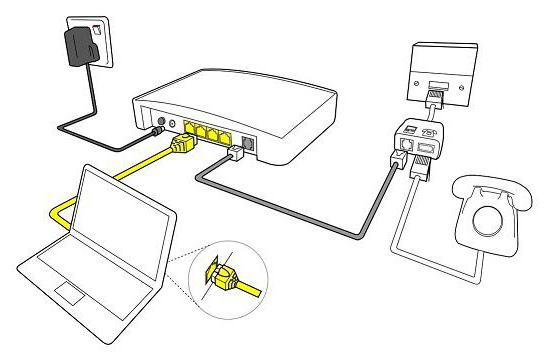
Paano ikonekta ang isang Wi-Fi router sa pamamagitan ng isang modem: mga pamamaraan
Upang ipatupad ang gayong pamamaraan, maaari kang gumamit ng ilang mga pamamaraan:
- Gawin ang modem bilang isang tulay, at ang router bilang isang access point (iyon ay, isang router). Sa pagsasaayos na ito, dapat gawin ang mga setting sa router.
- Ang pangalawang paraan ay nagsasangkot ng paggamit ng isang router bilang isang "pagpapatuloy" ng signal.
Tandaan na ang pangalawang paraan ay ang pinakasimpleng. Sa kasong ito, halos walang kailangang gawin. Ang minimum lamang ang kinakailangan: i-configure ang router upang makatanggap ng isang dynamic na address at i-activate ang mode ng pamamahagi ng mga address sa DHCP network. Alam ng karamihan sa mga gumagamit na kailangan itong gawin, ngunit hindi alam kung paano. Madaling ikonekta ang isang modem bilang isang router, kung saan ang huli ay kumikilos bilang isang "distributor" ng Internet: sa mga setting ng router sa tab na Advanced (ang pangalan ng tab ay maaaring depende sa modelo ng router at tagagawa) mayroong isang pagpipilian sa DHCP . Dapat itong i-activate, at pagkatapos ay awtomatikong kumonekta sa Internet ang anumang device na nakakonekta sa Wi-Fi router. Bago ikonekta ang modem bilang isang router, kailangan mong tiyakin na ang lahat ng mga setting sa ADSL modem ay naroroon na. Ang mga ito ay karaniwang ipinasok ng isang empleyado ng provider.
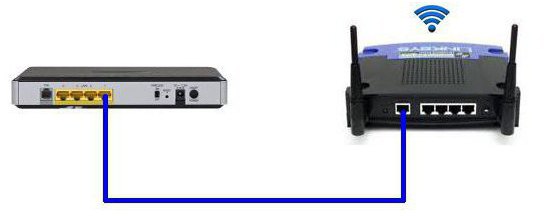
Pangalawang paraan: kung paano ikonekta ang isang WIFI router sa isang modem
Isinasaalang-alang na ang unang pagpipilian ay ang pinakamahirap, sulit na pag-aralan ito gamit ang halimbawa ng pinakakaraniwang D-Link router. Kaya, magpasok ng cable na may maliit na connector sa ADSL connector ng modem, at magpasok ng patch cord sa LAN connector at ikonekta ito sa iyong computer o laptop.
Mga setting ng modem
Ngayon ay kailangan mong ipasok ang mga setting sa computer mismo. Pumunta sa control panel ng Windows (Start - Control Panel), hanapin ang tab na "Network and Internet" at mag-click sa "Network Management". Doon kami ay interesado sa item na "Pagbabago ng mga parameter ng adaptor". Hanapin ang "Local Area Connections", i-right click at piliin ang "Properties". Doon kailangan mong itakda ang lahat ng mga setting ng TCP/IPv4 protocol sa awtomatiko.
Ngayon ipasok ang address na 192.168.1.1 sa iyong browser at dadalhin ka sa admin panel ng iyong router. Dito kailangan mong magpasok ng isang pares sa pag-login/password. Ipasok ang admin/admin (default). Sa lalabas na menu, sa seksyong Mabilis na Pag-setup, kailangan mong alisan ng tsek ang kahon sa tabi ng linya ng DSL Auto Connect at ipasok ang mga halaga para sa mga linya ng VPI at VCI. Dapat makuha ang mga ito mula sa iyong provider. Gayundin, ang mga halagang ito ay maaaring tukuyin sa kasunduan sa koneksyon, kaya huwag magmadali upang tawagan ang provider. Sa item na PORT ipinapasok namin ang halaga na "0". Ngayon mag-click sa "Next" at lagyan ng check ang kahon sa tapat ng Bridging value. Ilalagay nito ang modem sa bridge mode. Kailangan mo ring lagyan ng tsek ang kahon sa tabi ng Paganahin ang Serbisyo ng Tulay at magtakda ng pangalan para sa tulay. Susunod, kakailanganin naming irehistro ang IP address at mask ng modem. Doon ay isinulat namin: 192.168.1.1 at ang karaniwang network mask 255.255.255.0.

Ngayon, magpatuloy tayo sa pag-set up ng aming Wi-Fi router. Una sa lahat, alisin ang cable mula sa laptop at ipasok ito sa router. Dapat itong konektado sa modem sa pamamagitan ng WAN connector, at sa computer sa pamamagitan ng anumang LAN port. Ngayon kumonekta kami sa router, pumunta sa mga setting nito sa seksyon ng WAN at piliin ang PPPoE bilang koneksyon. Ngayon kailangan naming ipasok ang lahat ng data na ibinigay sa amin ng provider (password, pag-login), ilapat ang mga setting, i-save. Pagkatapos nito, ipamahagi ng router ang Internet mula sa ADSL modem. Ngayon alam mo na kung paano ikonekta ang isang modem bilang isang router, ngunit may iba pang mga paraan.
Pagbabahagi mula sa isang laptop
Ang katotohanan ay ang laptop o computer mismo ay maaaring gamitin bilang isang router, at ang pag-set up nito ay madali, kailangan mo lamang malaman kung paano. Maaari mong ikonekta ang isang modem bilang isang router gamit lamang ang isang computer kung mayroon itong Wi-Fi adapter. Sa mga laptop ay naroroon ito bilang default. Ang circuit ay magiging ganito: ang maliit ay napupunta sa ADSL connector ng modem, ang isang "twisted pair" ay lalabas sa modem nang direkta sa laptop. Ina-access ng laptop (o computer) ang Network at ibinabahagi ito sa pamamagitan ng Wi-Fi. Mangangailangan ba ito ng anumang mga setting? Oo, ngunit ngayon ay may mga espesyal na programa para sa pagbabahagi ng Internet sa pamamagitan ng Wi-Fi, halimbawa, Connectify Hotspot. Mayroong iba pang mga programa para sa layuning ito, ngunit ang kakanyahan ay palaging pareho. Maaari mo ring ibahagi ang Internet gamit ang mga built-in na tool sa Windows, ngunit ito ay isang malaking paksa para sa isang hiwalay na artikulo.

Konklusyon
Ang mga ipinahiwatig na pamamaraan para sa pagkonekta ng isang router sa pamamagitan ng isang modem ay gumagana sa 80% ng mga kaso. Depende sa iyong router o modelo ng modem, ang mga pangalan ng mga setting na binanggit sa artikulo ay maaaring mag-iba, ngunit ang esensya ay nananatiling pareho. Samakatuwid, hindi ka dapat umasa sa mga pangalan sa kasong ito. Sa pangkalahatan, ang pagse-set up ng router at modem ay hindi magdadala sa iyo ng maraming oras kung ginawa mo nang tama ang lahat.


























